- Get link
- X
- Other Apps
Posted by
Hendra Gunawan
on
- Get link
- X
- Other Apps
Mungkin jika anda seorang yang mahir, cara membuat dokumen pdf dengan Ms Word (Microsoft Word) itu sudah biasa. Tapi mungkin anda yang membaca tulisan ini adalah orang yang belum tahu cara membuat sebuah dokumen pdf menggunakan ms word, maka silahkan teruskan membaca tulisan di bawah ini.
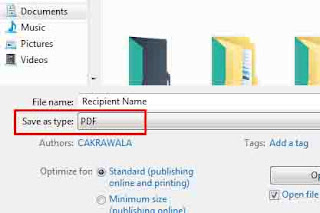
Bukalah Ms. Word, kemudian buatlah apapun terserah anda. Mau surat, puisi ataupun tutorial. Bisa berisi gambar, tabel atau apapun. Lembarannya pun bebas tidak terbatas, mau berapa lembar pun. Setelah selesai mengetik maka pasti kita akan menyimpan dokument yang sudah anda ketik tersebut. Jika biasanya kita cukup “Save”, Save as" atau “Ctrl+S” terus kasih nama terus “Save”, nah untuk menyimpan ke dokumen pdf kita pilih “Save As” kemudian seperti biasa kita memilih dimana tempat kita akan menyimpan dokumen tersebut, kemudian memberi nama...., naaah langkah selanjutnya klik pada "Save as type"-nya. Nah pada tahap ini pilihlah PDF kemudian klik Save deh, maka dokumen akan terbuka berupa dokumen pdf buatan anda, mudah kan.
Selain dapat membuat dokument pdf, sekarang ini MS Word juga bisa membuka dokumen pdf tersebut. Jika biasanya kita sering gunakan Adobe Reader, maka sebagai alternatif Ms Word juga bisa.
Selain dengan Ms. Word, dari Ms. Excel juga ternyaya bisa di save ke pdf. Bahkah tidak hanya itu, di semua aplikasi Office yang lainnya pun bisa kita save dokumennya ke pdf, seperti dari Power Point dan lain-lainnya.
Silahkan anda coba sendiri, caranya sama seperti pada Ms. Word yang saya jelaskan di atas. Yaitu pada tahap penyimpanan/save File.
Semoga dapat pembaca mengerti dengan mudah. Apabila ada pertanyaan atau hanya sekedar berkomentar, silahkan jangan ragu-ragu tuliskan pada kotak komentar di bawah. Terima kasih, semoga bermanfaat.
Comments
Post a Comment
Silahkan berkomentar, namun tidak diperkenankan menggunakan kata-kata k@sar, sp@m, iklan produk, hal-hal yang berbau p*rn*gr*fi, s@ra, politik serta hal-hal yang tidak berhubungan dengan blog ini dan anda tunduk terhadap Syarat dan Ketentuan Kami.
Untuk komentar yang tidak berhubungan dengan Artikel diatas silahkan berkomentar DISINI